NetApp Workload Factory에서 온프레미스 ONTAP 클러스터 데이터 사용
 변경 제안
변경 제안


NetApp Workload Factory에서 온프레미스 ONTAP 데이터를 검색하고 복제하여 AI 지식 기반을 강화하는 데 사용할 수 있습니다.
온프레미스 ONTAP 클러스터의 데이터를 사용하려면 먼저 온프레미스 ONTAP 클러스터를 검색해야 합니다. 온프레미스 ONTAP 클러스터를 검색한 후에는 다음 사용 사례에 해당 데이터를 사용할 수 있습니다.
- 사용 사례
-
GenAI 워크로드의 주요 사용 사례는 이 일련의 작업에 중점을 두고 있습니다.
-
* GenAI 워크로드 *: 온프레미스-ONTAP 볼륨 데이터를 FSx for ONTAP 파일 시스템에 복제하여 데이터를 사용할 수 "AI 지식 기반을 보강합니다"있습니다.
-
* 클라우드로 백업 및 마이그레이션 *: 온프레미스 ONTAP 볼륨 데이터를 FSx for ONTAP 파일 시스템으로 복제하는 경우 클라우드에서 백업으로 사용할 수 있습니다.
-
* 데이터 계층화 *: 복제 후 드물게 액세스되는 온프레미스 ONTAP 볼륨 데이터를 SSD 스토리지 계층에서 용량 풀 스토리지 계층으로 계층화할 수 있습니다.
-
사내 ONTAP 클러스터를 검색합니다
NetApp Workload Factory에서 온프레미스 ONTAP 클러스터를 검색하여 Amazon FSx for NetApp ONTAP 파일 시스템에 데이터를 복제할 수 있습니다.
시작하기 전에 다음 사항이 있는지 확인하십시오.
-
복제용 FSx for ONTAP 파일 시스템
-
검색된 온-프레미스 클러스터와 연결할 연결된 링크 링크가 없는 경우 이 작업을 수행해야 "새로 만듭니다"합니다.
-
필요한 권한이 있는 ONTAP 사용자 자격 증명입니다.
-
온프레미스 ONTAP 버전 9.8 이상
-
다음 다이어그램에 표시된 연결.
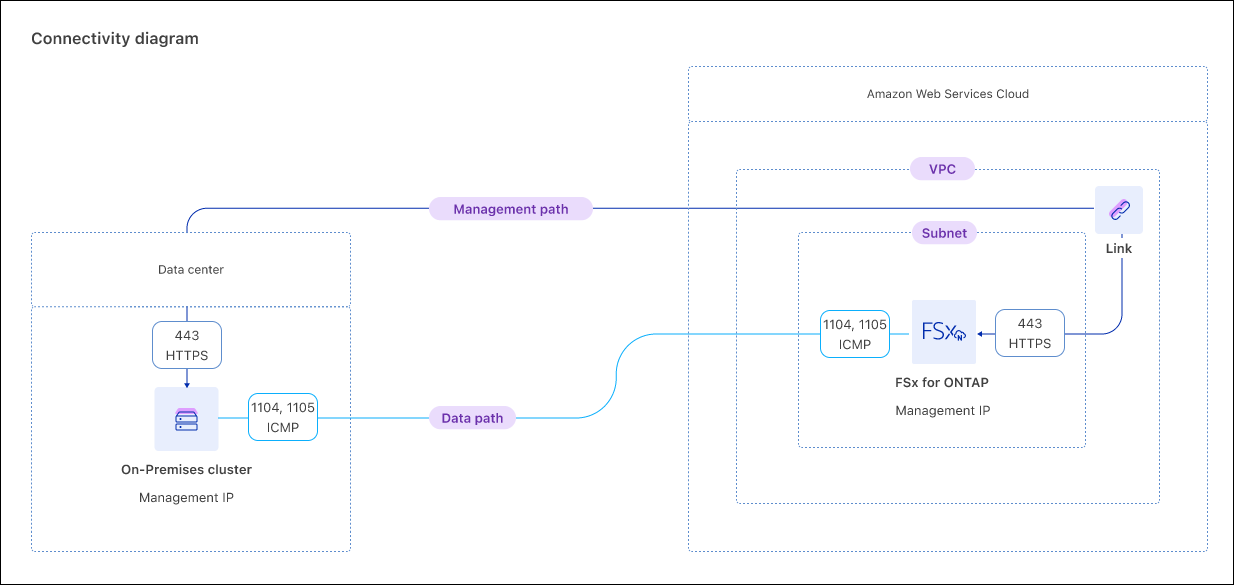
-
중 하나를 사용하여 "콘솔 환경"로그인합니다.
-
메뉴를 선택하세요
 그런 다음 *저장소*를 선택하세요.
그런 다음 *저장소*를 선택하세요. -
온-프레미스 ONTAP * 탭을 선택합니다.
-
Discover * 를 선택합니다.
-
필수 구성 요소를 검토하고 * Next * 를 선택합니다.
-
ONTAP 온프레미스 검색 페이지의 * 클러스터 구성 * 에 다음을 제공합니다.
-
링크: 링크를 선택하세요. 이 링크는 온프레미스 클러스터와 연결되어 클러스터와 Workload Factory 간의 연결을 생성합니다.
링크를 만들지 않은 경우 지침에 따라 이 작업으로 돌아가서 링크를 선택합니다.
-
* 클러스터 IP 주소 *: 복제할 온-프레미스 ONTAP 클러스터의 IP 주소를 제공합니다.
-
* ONTAP credentials *: 온-프레미스 ONTAP 클러스터의 ONTAP 자격 증명을 입력합니다. 사용자에게 필요한 권한이 있는지 확인합니다.
-
-
검색 프로세스를 시작하려면 * 검색 * 을 선택합니다.
온프레미스 ONTAP 클러스터가 검색되어 * 온프레미스 ONTAP * 탭에 표시됩니다.
이제 온프레미스 ONTAP 클러스터와 의 데이터를 볼 수 있습니다.데이터를 FSx for ONTAP 파일 시스템에 복제합니다
온프레미스 ONTAP 클러스터에서 볼륨 데이터를 복제합니다
온프레미스 ONTAP 클러스터의 볼륨 데이터를 FSx for ONTAP 파일 시스템으로 복제합니다. 복제 후에는 데이터를 사용하여 AI 지식 기반을 강화할 수 있습니다.
-
볼륨 데이터를 복제하려면 온프레미스 ONTAP 클러스터를 검색해야 합니다.
-
복제 대상으로 사용할 수 있는 FSx for ONTAP 파일 시스템이 있어야 합니다.
-
온프레미스 ONTAP 클러스터와 복제 관계에 사용하는 FSx for ONTAP 파일 시스템 모두에 연결된 링크가 있어야 합니다. "기존 링크를 연결하는 방법이나 새 링크를 만들고 연결하는 방법을 알아보세요.".. 링크가 연결되면 이 작업으로 돌아갑니다.
-
중 하나를 사용하여 "콘솔 환경"로그인합니다.
-
메뉴를 선택하세요
 그런 다음 *저장소*를 선택하세요.
그런 다음 *저장소*를 선택하세요. -
저장소 메뉴에서 *온프레미스 ONTAP*을 선택합니다.
-
스토리지 VM별로 볼륨을 찾으려면 드롭다운에서 * 스토리지 VM * 을 선택합니다.
-
복제할 볼륨을 하나 이상 선택한 다음 * Replicate * 를 선택합니다.
-
복제 생성 페이지의 복제 타겟에서 다음을 제공합니다.
-
* FSx for ONTAP 파일 시스템 *: 대상 FSx for ONTAP 파일 시스템에 대한 자격 증명, 지역 및 FSx for ONTAP 파일 시스템 이름을 선택합니다.
-
* 스토리지 VM 이름 *: 드롭다운 메뉴에서 스토리지 VM을 선택합니다.
-
* 볼륨 이름 * : 대상 볼륨 이름은 다음 형식으로 자동으로 `{OriginalVolumeName}_copy`생성됩니다. 자동 생성된 볼륨 이름을 사용하거나 다른 볼륨 이름을 입력할 수 있습니다.
-
* 데이터 계층화 *: 타겟 볼륨에 저장된 데이터에 대한 계층화 정책을 선택합니다.
-
자동: Workload Factory FSx for ONTAP 사용자 인터페이스를 사용하여 볼륨을 생성할 때의 기본 계층화 정책입니다. 사용자 데이터와 스냅샷을 포함한 모든 콜드 데이터를 특정 기간 동안의 용량 풀 스토리지 계층으로 계층화합니다.
-
* 스냅샷 전용 *: 스냅샷 데이터만 용량 풀 스토리지 계층에 계층화합니다.
-
* 없음 *: 모든 볼륨의 데이터를 기본 스토리지 계층에 보관합니다.
-
* ALL *: 모든 사용자 데이터와 스냅샷 데이터를 콜드 데이터로 표시하고 용량 풀 스토리지 계층에 저장합니다.
일부 계층화 정책에는 볼륨의 사용자 데이터가 "콜드"로 간주되고 용량 풀 스토리지 계층으로 이동되려면 볼륨의 사용자 데이터가 비활성 상태로 유지되어야 하는 시간을 설정하는 관련 최소 냉각 기간 또는 cooling days 이 있습니다. 냉각 기간은 데이터가 디스크에 기록될 때 시작됩니다.
-
볼륨 계층화 정책에 대한 자세한 내용은 AWS FSx for NetApp ONTAP 설명서 를 "볼륨 스토리지 용량"참조하십시오.
-
* 최대 전송 속도 *: * 제한 * 을 선택하고 MiB/s 단위의 최대 전송 한도를 입력하십시오 또는 * 무제한 * 을 선택합니다.
제한이 없으면 네트워크 및 애플리케이션 성능이 저하될 수 있습니다. 또는 중요한 워크로드(예: 재해 복구에 주로 사용되는 워크로드)에 FSx for ONTAP 파일 시스템에 대해 무제한 전송 속도를 사용하는 것이 좋습니다.
-
-
Replication settings(복제 설정) 에서 다음을 제공합니다.
-
* 복제 간격 *: 소스 볼륨에서 타겟 볼륨으로 스냅샷이 전송되는 빈도를 선택합니다.
-
장기 보존: 장기 보존을 위해 스냅샷을 선택적으로 사용할 수 있습니다.
장기 보존을 사용하도록 설정한 경우 기존 정책을 선택하거나 새 정책을 생성하여 복제할 스냅샷 및 유지할 스냅샷 수를 정의합니다.
-
기존 정책의 경우 * 기존 정책 선택 * 을 선택한 다음 드롭다운 메뉴에서 기존 정책을 선택합니다.
-
새 정책의 경우 * 새 정책 생성 * 을 선택하고 다음을 제공합니다.
-
* 정책 이름 *: 정책 이름을 입력하십시오.
-
* Snapshot policies *: 표에서 스냅샷 정책 빈도와 유지할 복제본 수를 선택합니다. 두 개 이상의 스냅샷 정책을 선택할 수 있습니다.
-
-
-
-
Create * 를 선택합니다.
복제 관계는 대상 FSx for ONTAP 파일 시스템의 * 복제 관계 * 탭에 표시됩니다.
NetApp Workload Factory에서 온프레미스 ONTAP 클러스터 제거
필요한 경우 NetApp Workload Factory에서 온프레미스 ONTAP 클러스터를 제거합니다.
온-프레미스 ONTAP 클러스터의 모든 볼륨을 선택한 후 클러스터를 제거해야 "기존 복제 관계를 모두 삭제합니다"분리된 관계가 남아 있지 않습니다.
-
중 하나를 사용하여 "콘솔 환경"로그인합니다.
-
메뉴를 선택하세요
 그런 다음 *저장소*를 선택하세요.
그런 다음 *저장소*를 선택하세요. -
저장소 메뉴에서 *온프레미스 ONTAP*을 선택합니다.
-
제거할 온프레미스 ONTAP 클러스터를 선택합니다.
-
작업 메뉴를 선택하고 *Workload Factory에서 제거*를 선택합니다.
온프레미스 ONTAP 클러스터가 NetApp Workload Factory에서 제거되었습니다.


